Paper est une belle application de prise de notes pour le bureau Gnome et d'autres environnements de bureau Linux basés sur GTK. Ce guide vous montrera comment configurer Paper et l'utiliser également.

Installer Paper sous Linux
L'application Paper est disponible pour les utilisateurs de Linux via le système de package universel Flatpak. De plus, les utilisateurs peuvent installer l'application via Arch Linux AUR ou en créant le code source à partir de zéro.
Dans ce guide, nous verrons comment configurer Paper de chaque manière. Cependant, nous vous suggérons fortement de suivre les instructions Flatpak car elles fonctionnent le mieux sur toutes les distributions.
Pour commencer à installer l'application Paper sur votre PC Linux, commencez par lancer une fenêtre de terminal. Vous pouvez lancer un terminal en appuyant sur Ctrl + Alt + T sur le clavier. Ou recherchez "Terminal" dans le menu de l'application.
Avec la fenêtre du terminal ouverte et prête à l'emploi, l'installation de Paper peut commencer. Suivez les instructions décrites ci-dessous qui correspondent à la méthode d'installation Linux que vous préférez.
Trousse plate
Pour que l'application Paper fonctionne comme un Flatpak sur votre PC Linux, vous devez configurer le runtime Flatpak. Le runtime est facile à installer. Configurez le package "flatpak" sur votre ordinateur et vous pourrez configurer les packages Flatpak sur votre système.
Vous ne savez pas comment configurer le runtime Flatpak sur votre PC Linux ? Nous pouvons aider! Suivez notre guide de configuration Flatpak détaillé pour que le runtime fonctionne sur votre ordinateur Linux.
Avec le runtime Flatpak configuré sur votre PC Linux, vous pourrez installer l'application Paper à l'aide des deux commandes flatpak ci-dessous dans une fenêtre de terminal.
flatpak remote-add --if-not-exists flathub https://flathub.org/repo/flathub.flatpakrepo
flatpak installer flathub io.posidon.Paper
Arch Linux AUR
Si vous êtes un utilisateur Arch Linux, Manjaro, Garuda ou EndevourOS, vous pourrez installer l'application Paper directement à partir de l'AUR Arch Linux. Mais, vous devrez configurer l'assistant Trizen AUR pour que l'application fonctionne.
Pourquoi installer Trizen ? Trizen est un assistant AUR, ce qui signifie qu'il peut automatiser l'installation de packages AUR comme Trizen. Il fournit également des mises à jour faciles à installer. Vous pouvez configurer l'application Trizen AUR avec les commandes de terminal suivantes.
sudo pacman -S git base-devel git clone https://aur.archlinux.org/trizen.git cd trizen/ makepkg -sri
Avec l'outil d'assistance Trizen AUR configuré sur votre système Arch (ou basé sur Arch), la configuration de Paper est aussi simple que d'exécuter la commande trizen -S ci-dessous.
trizen -S papier-note
Code source
Le code source de l'application de prise de notes Paper est disponible. Cependant, aucune dépendance n'est répertoriée sur la page. Cependant, les dépendances peuvent être trouvées en consultant la page AUR Paper .
Remarque : les dépendances répertoriées sur la page AUR Paper ne sont pas les mêmes sur Ubuntu, Fedora, etc. Cependant, vous pouvez les utiliser comme référence pour découvrir ce que vous devez installer pour construire le code avec succès.
Une fois que vous avez toutes les dépendances, récupérez le code du Posidon Gitlab et construisez-le.
Utilisation du papier
Pour utiliser l'application Paper, ouvrez le menu de l'application Gnome en appuyant sur Win sur le clavier. Ensuite, recherchez "Papier" et lancez-le. Alternativement, vous pouvez lancer l'application avec la commande flatpak run suivante .
flatpak exécuter flathub io.posidon.Paper
Avec l'application Paper ouverte, recherchez le bouton "Nouveau bloc-notes" et cliquez dessus. La sélection de ce bouton vous permettra de créer une nouvelle note contenant toutes vos différentes notes.
Une fenêtre contextuelle apparaîtra après avoir sélectionné le bouton "Nouveau carnet de notes". Sélectionnez la case "Nom du bloc-notes" et écrivez le nom de votre bloc-notes. Ensuite, sélectionnez le bouton "Créer un carnet".
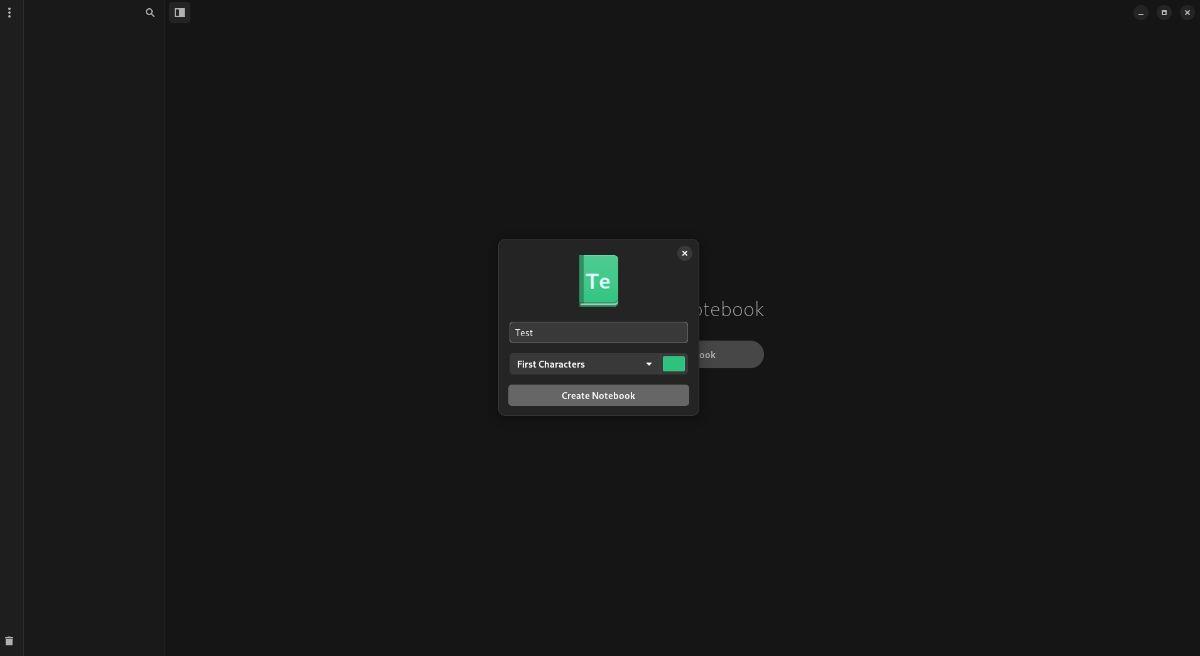
Après avoir créé un nouveau carnet dans Paper, cliquez dessus avec la souris. Ensuite, sélectionnez le bouton "Nouvelle note". Lorsque vous choisissez le bouton, une fenêtre contextuelle apparaît. Dans cette fenêtre contextuelle, nommez votre nouvelle note.
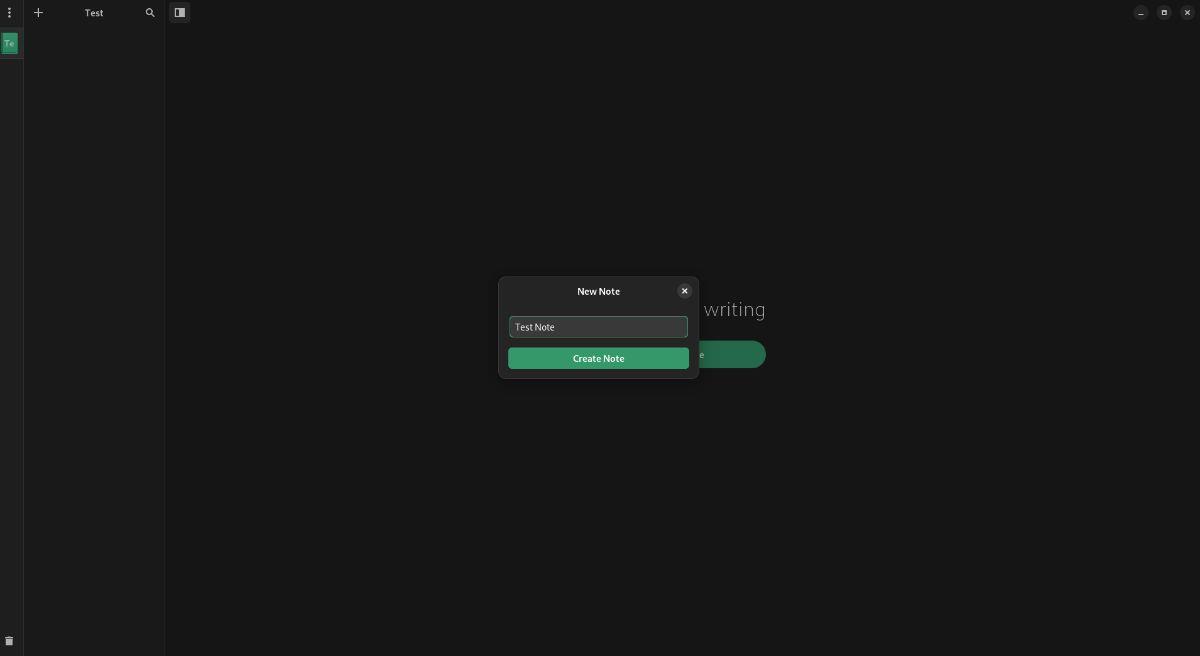
Après avoir nommé votre note, vous la verrez dans votre carnet. Vous pouvez ensuite modifier vos notes dans l'éditeur. L'éditeur prendra le texte brut et le convertira dans la syntaxe Markdown.

Sauvegarde des notes créées
Toutes les notes sont démarquées, donc toutes les notes sont enregistrées en tant que fichiers ".md". Si vous souhaitez les sauvegarder, procédez comme suit. Tout d'abord, recherchez une note dans votre carnet de notes dans l'application Paper. Faites un clic droit sur la note et sélectionnez l'option "Ouvrir le dossier contenant".
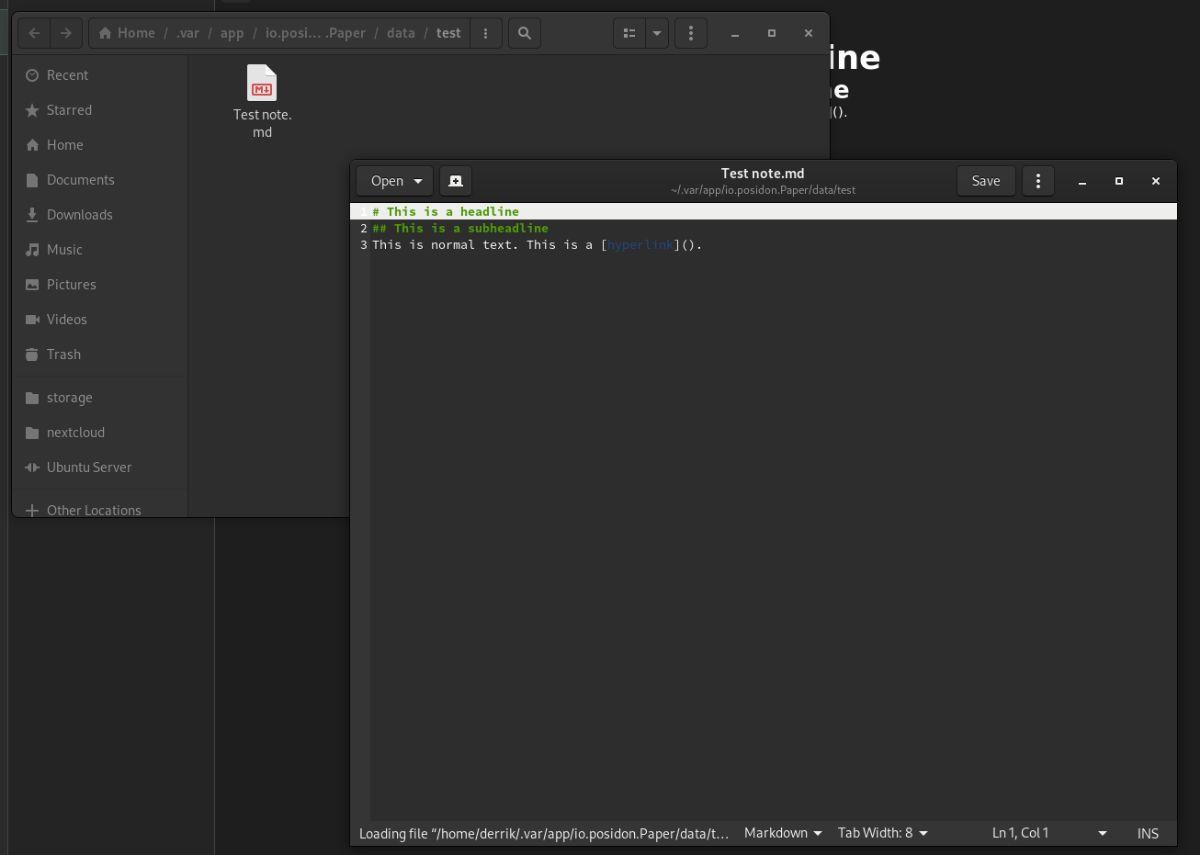
Une fois le dossier ouvert, vous pouvez sauvegarder les fichiers de notes ".md" à l'emplacement de votre choix.
Suppression des notes créées
Pour supprimer des notes, faites un clic droit dessus. Ensuite, sélectionnez l'option "Déplacer vers la corbeille" dans le menu contextuel.


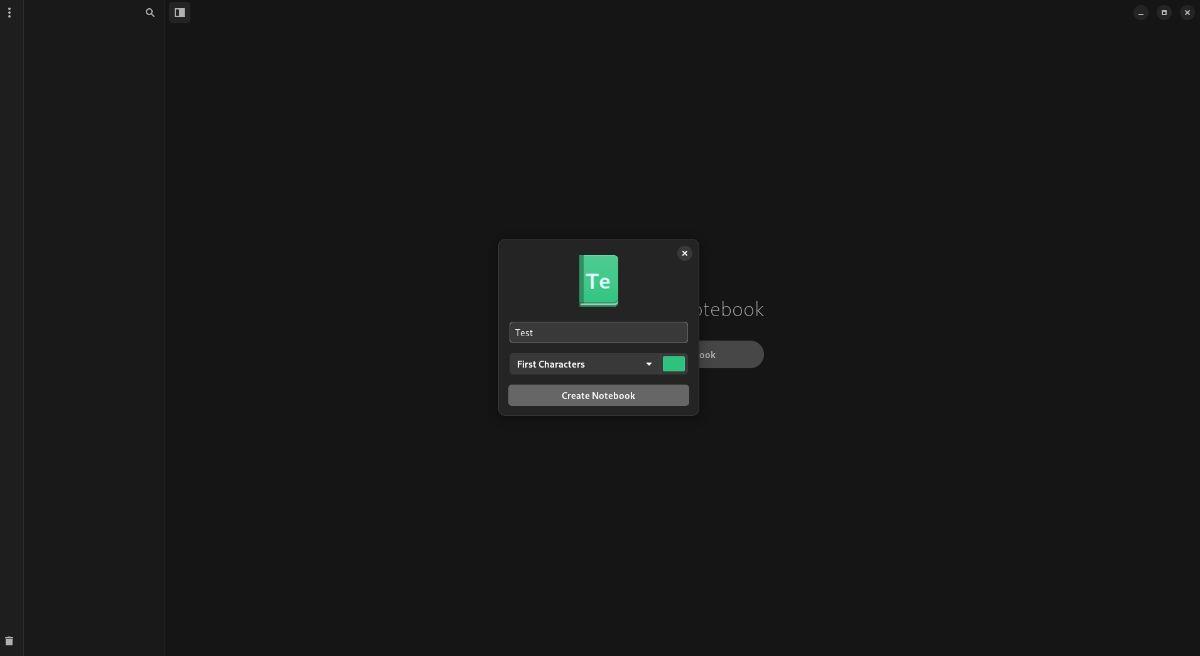
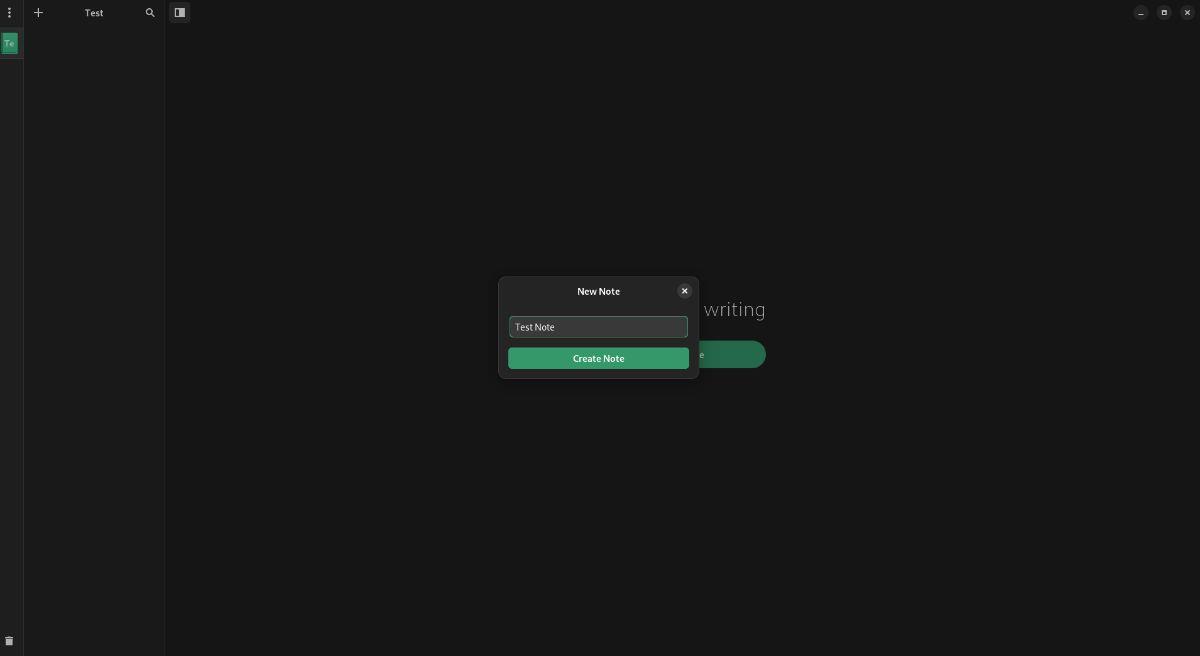
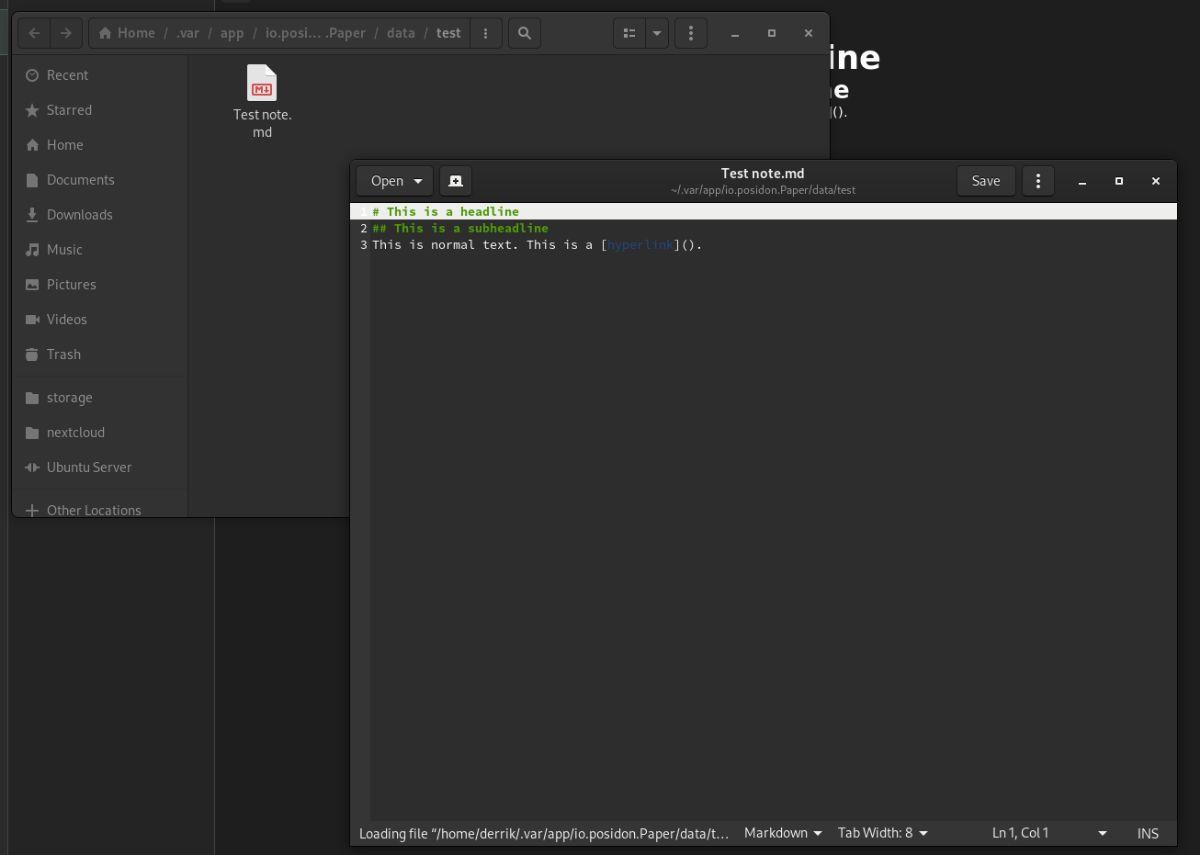



![Téléchargez FlightGear Flight Simulator gratuitement [Amusez-vous] Téléchargez FlightGear Flight Simulator gratuitement [Amusez-vous]](https://tips.webtech360.com/resources8/r252/image-7634-0829093738400.jpg)




